この記事は最終更新日から2年以上経過しており、内容が古くなっている可能性があります。
ご理解の上、記事を閲覧いただければと思います。
「マークダウン」はツールやサービスによって記法が微妙に異なるため、複数のツールを横断してメンバーとやりとりしている場合、混乱してしまうことがあります。
以前、GitHubのマークダウンについて主要なものを紹介しましたが、今回はプロジェクト管理ツールサービス「Trello」のコメント欄についてのマークダウン記法について紹介します。
TrelloとGitHubのマークダウンの主な違いは見出し(h1とh2)と水平線(hr)ぐらい
といっても、TrelloとGitHubのマークダウンの違いはほぼなく、特徴的なものは見出し(h1とh2)と水平線(hr)ぐらいです。
1. 見出しの記法
基本的に、GitHubと全く同じで「#」の数に応じてh1〜h6でマークアップされます。
ただ、Trelloでは「カードの説明詳細」では下記のように、行を空けずにイコールやハイフンを3つ以上打っても、h1とh2の見出しにすることが出来ます。
# これはh1です。 これもh1です。次の行を開けずにイコールを3本以上打ちます。 === ## これはh2です。 これもh2です。次の行を開けずにハイフンを3本以上打ちます。 ---
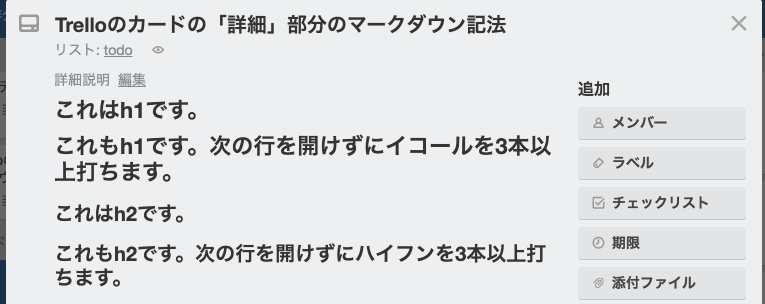
“ハイフン(-)3つ以上を「区切り線」の装飾的に使っている通常のテキスト”を貼り付けた時、意図せず文字が大きくなったりするのはこのためです。
ただし、以下の通り、カードの「コメント欄」ではイコールやハイフンを使ったマークアップは適用されません。
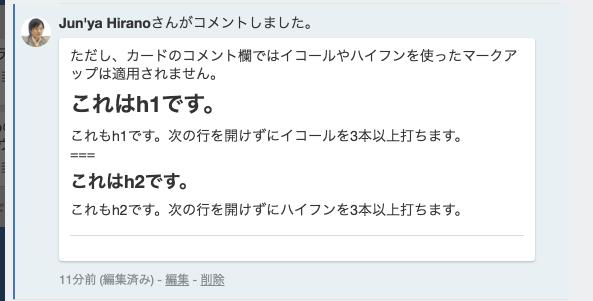
2. 水平線(hr)の記法
水平線(hr)も基本的にGitHubと同じで「*(アスタリスク)」を3つ打ちます。
ただ、前行を空行にし、ハイフン(-)を3つ以上打つことでも水平線を表示できます。
↓水平線が打てます。 *** ↓前に空行を入れ、ハイフン3つ以上でも水平線になります。 ---
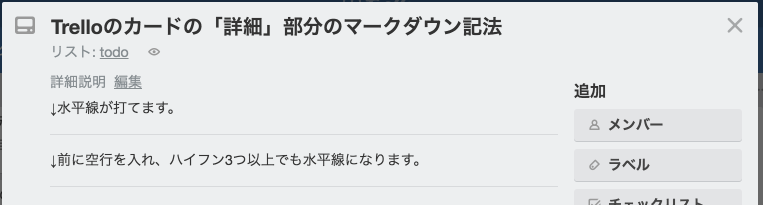
その他のマークダウン記法については、GitHubと全く同じマークダウン記法ですので、下記の記事を参照いただければ幸いです。
エンジニア以外も使うべき!コメント内容を見やすくするGitHubのマークダウンまとめ
※ただし、「4.チェックボックスリスト(input type=”checkbox”)」はTrelloでは出来ません。
以上、「Trello」のコメント欄についてのマークダウン記法について紹介しました。

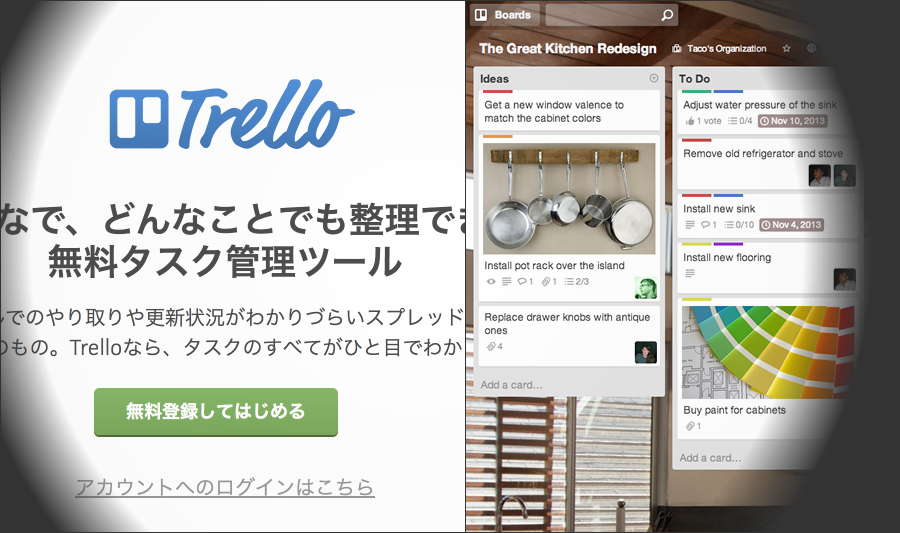
コメントする